
תוכן עניינים:
- מְחַבֵּר John Day [email protected].
- Public 2024-01-30 09:15.
- שונה לאחרונה 2025-01-23 14:46.
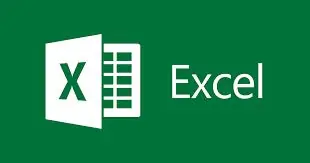
היי, מדריך זה ילמד אותך כיצד ליצור את המאקרו בצורה קלה וטובה יותר להעתיק ולהדביק נתונים שיוצגו כדוגמאות.
שלב 1: אפשר למפתח להתחיל מאקרו
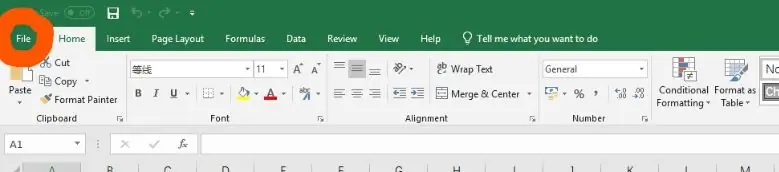
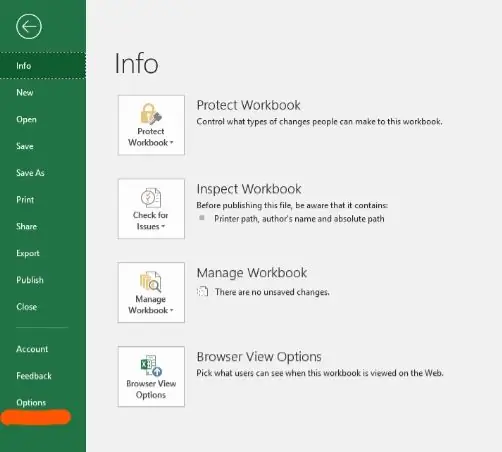
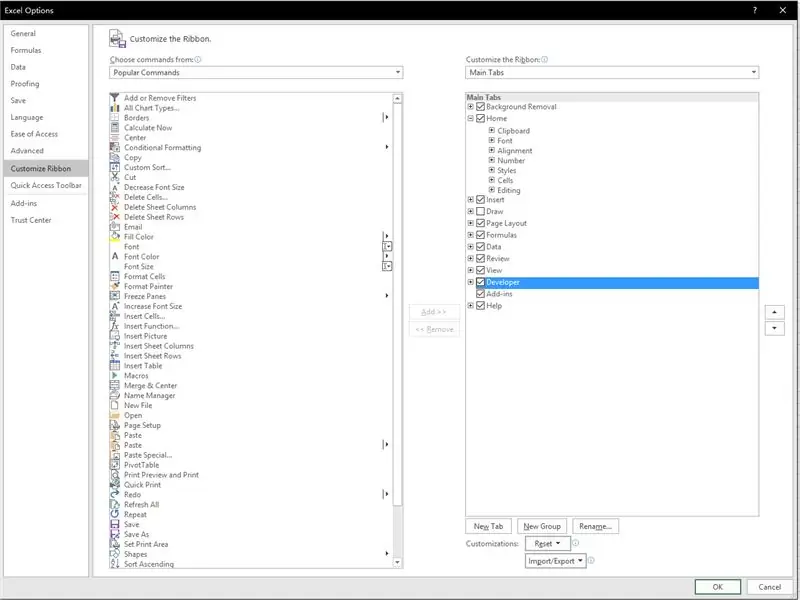
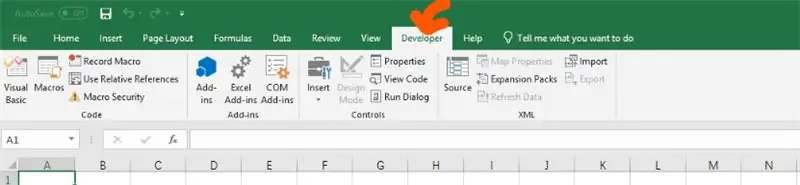
ראשית, עלינו לאפשר את כרטיסיית המפתחים להפעלת מאקרו של קריאייטיב.
פתח את האקסל ולחץ על לשונית הקבצים. לאחר מכן, לחץ על חוות הדעת ובחר התאמה אישית של סרט וסמן את התיבה של המפתח.
לאחר שתסמן את התיבה של המפתח, נראה כרטיסייה חדשה למעלה המציגה את המפתח שאנו יכולים להתחיל ליצור את המאקרו.
שלב 2: צור את המאקרו
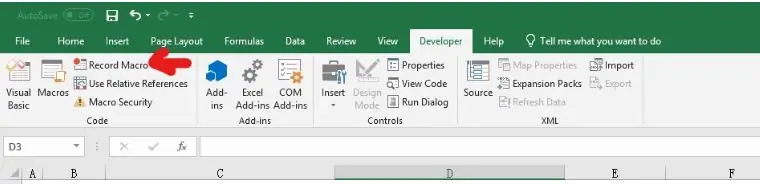

שנית, לחץ על הקלט את המאקרו כתמונה המוצגת.
פעולה זו תתעד את הפעולה שאתה עושה באקסל ותעביר אותה לקודים.
לאחר שסיימת את הפעולה, תוכל ללחוץ על עצור הקלטה באותו מקום ועכשיו יש לנו מאקרו.
שלב 3: דוגמאות לתבניות ונתונים להעתיק
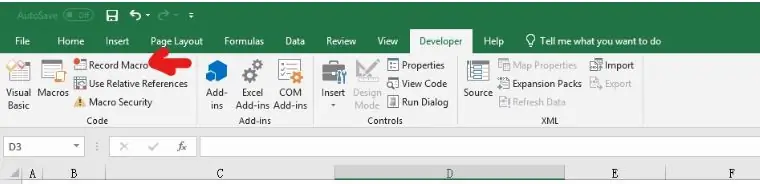
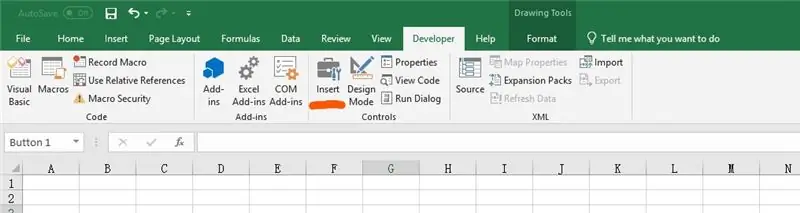
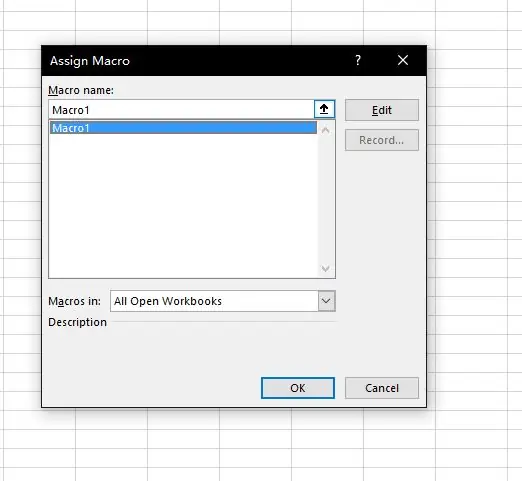
העתק תבנית:
זה יראה דוגמה כיצד להעתיק תבנית באמצעות מאקרו. פתרון זה שימושי מאוד כאשר יש לך מספר אנשים שעובדים על נתונים שונים יחד באותו חוברת עבודה.
ראשית, עבור לכרטיסיית המפתחים ולחץ על מאקרו ההקלטה. שנית, לחץ באמצעות לחצן העכבר הימני על הכרטיסייה התחתונה ועשה עותק של התבנית המקורית. לאחר מכן, הפסק להקליט את המאקרו.
לאחר מכן, לחץ על הוספה והכנס כל סמל שברצונך להקצות את המאקרו. (אנשים בדרך כלל מכניסים לכפתור כאן.)
לאחר שהקצאת את המאקרו, הקוד יפעל.
כאשר בכל פעם שאתה לוחץ על הכפתור, המאקרו יפעל ויעשה עותק של התבנית.
העתק נתונים:
דוגמה זו תראה כיצד להעתיק נתונים מגליון אחד למשנהו באמצעות מאקרו. ראשית, אנו עושים שוב את אותם הדברים מתבנית העתקה שהם מאקרו רשומות, מעתיקים את הנתונים מדף אחד לגיליון אחר, מפסיקים להקליט, מכניסים את הכפתור ומקצים. עכשיו יש לך שאלה איך זה יכול להיות קל?
השלב הבא ילחץ על Visual Basic ותראה את המאקרו שיצרנו. על פי התמונה האחרונה, אנו יכולים לשנות את שם גיליון ההעתקה ולשנות את התאים שברצוננו להעתיק אפילו להוסיף עוד על ידי העתקת אותו קוד.
מוּמלָץ:
עדשת מאקרו DIY עם AF (שונה מכל עדשות מאקרו DIY): 4 שלבים (עם תמונות)

עדשות מאקרו DIY עם AF (שונות מכל עדשות מאקרו DIY): ראיתי הרבה אנשים שמייצרים עדשות מאקרו עם עדשה סטנדרטית (בדרך כלל 18-55 מ"מ). רובם עדשה פשוט נדבקים על המצלמה לאחור או שהאלמנט הקדמי מוסר. לשתי האפשרויות הללו יש חסרונות. להרכבת העדשה
כיצד להפוך לחות וטמפרטורה למקליט נתונים בזמן אמת באמצעות UNO Arduino וכרטיס SD - סימולציית רישום נתונים DHT11 בפרוטוס: 5 שלבים

כיצד להפוך לחות וטמפרטורה למקליט נתונים בזמן אמת באמצעות UNO Arduino וכרטיס SD | סימולציית רישום נתונים ב- DHT11 בפרוטוס: הקדמה: היי, זהו Liono Maker, הנה קישור ל- YouTube. אנו יוצרים פרויקט יצירתי עם Arduino ועובדים על מערכות מוטבעות. Data-Logger: לוגר נתונים (גם לוגר נתונים או מקליט נתונים) הוא מכשיר אלקטרוני המתעד נתונים לאורך זמן עם
מכונת מאקרו, הפכו את חייכם לקלים יותר !: 3 שלבים

מכונת מאקרו, הפכו את חייכם לקלים יותר! מאקרו הוא דבר שימושי מאוד מכיוון שהוא עוזר לנו לעשות דברים מהר יותר. פרויקט זה עוסק בהקלדת קישור לאתר עבורכם על ידי לחיצה על כפתור שהוא מעין מאקרו. פרויקט זה מיועד לסטודנטים ב- KCIS אשר לעתים קרובות צריכים להזין את Managbac עבור
לוח מקשים מאקרו מאקרו Bluetooth: 10 שלבים (עם תמונות)

לוח מקשים מאקרו מסוג Bluetooth: במדריך זה אנו הולכים להסתכל על השימוש ב- Bluetooth המובנה של ה- ESP32 כדי לחקות מקלדת Bluetooth. Bluetooth HID (מכשיר ממשק אנושי) הוא הפרוטוקול המשמש את מקלדת Bluetooth ועכברים רגילים ואפשר להמציא אותו
עדשת מאקרו קלה ל -10 דקות עבור Eyetoy/מצלמת רשת: 5 שלבים

עדשת מאקרו קלה ל -10 דקות עבור Eyetoy/מצלמת רשת: מדריך זה ייתן לך ניסוח ותמונות מפורטות ומפורטות תוך 10 דקות, ותהיה לך קלה להסרה עדשה קלה להסרה עבור Eyetoy/מצלמת הרשת שלך
